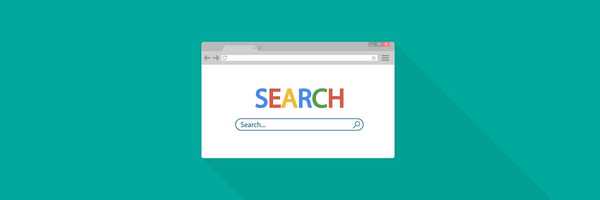Wenn Sie Microsoft Outlook als Haupt-E-Mail-Dienst verwenden, besteht eine große Wahrscheinlichkeit, dass Sie auf viele Fehlermeldungen oder Fehler gestoßen sind.
Dieses Mal werden wir über eine nervige sprechen Es ist ein Fehler aufgetreten, und wir können Sie derzeit nicht in Outlook anmelden Fehlermeldung, die verhindert, dass sich Benutzer normal anmelden.
Verschiedene Faktoren können diese Fehlermeldung verursachen, z. B. eine beschädigte Datei im Browser oder Fehler auf den Servern von Microsoft. Im Folgenden finden Sie einige Lösungen für dieses Problem, die auf der Ursache der Fehlermeldung basieren.
Das Es ist ein Fehler aufgetreten und wir können Sie derzeit nicht anmelden Beim Versuch, auf Outlook zuzugreifen, kann ein Fehler auftreten.
Apropos Probleme, hier sind einige ähnliche Probleme, die von Benutzern gemeldet wurden:
- Hotmail, Outlook etwas ist schief gelaufen - Dieses Problem kann auftreten, wenn Sie versuchen, auf Hotmail oder Outlook zuzugreifen, und hängt normalerweise mit Ihrem Browser zusammen. Um das Problem zu beheben, leeren Sie Ihren Cache und prüfen Sie, ob das Problem weiterhin besteht.
- Ich kann mich nicht bei Outlook E-Mail anmelden - Wenn Sie sich nicht bei Outlook E-Mail anmelden können, können Sie versuchen, einen Desktop-E-Mail-Client zu verwenden. Windows hat bereits einen integrierten E-Mail-Client, aber es gibt auch viele andere großartige E-Mail-Clients.
- In Outlook 365 ist ein Fehler aufgetreten - Dieses Problem kann auch bei Outlook 365 auftreten. Sie sollten das Problem jedoch mit einer unserer Lösungen beheben können.
- Ich kann mich nicht in meinem Hotmail-Konto anmelden - Viele Benutzer gaben an, dass sie sich nicht bei ihrer Hotmail-App anmelden können. Überprüfen Sie Ihr Virenschutzprogramm, um das Problem zu beheben, und stellen Sie sicher, dass Hotmail nicht blockiert ist.
- Ich kann mich nicht bei der Outlook-Webanwendung anmelden - Wenn Sie nicht auf die Outlook-Webanwendung zugreifen können, liegt das Problem möglicherweise in Ihrem Browser. Mehrere Benutzer haben berichtet, dass die Neuinstallation ihres Browsers das Problem behoben hat. Vielleicht möchten Sie das versuchen.
- In Outlook ist ein Fehler aufgetreten und Ihre Suche konnte nicht abgeschlossen werden - Dieses Problem wird normalerweise durch Probleme mit der Internetverbindung und Zeitüberschreitungen verursacht.
- Es ist ein Fehler aufgetreten und Outlook konnte Ihr Konto nicht einrichten - Dieses Problem tritt bei Benutzern auf, wenn sie versuchen, ein Konto in Outlook hinzuzufügen oder zu erstellen.
Wie behebe ich das? Etwas ist schief gelaufen Outlook-Fehler?
1. Erwägen Sie die Verwendung einer Alternative eines Drittanbieters

Obwohl die Mail-App in Windows 10 zum größten Teil hervorragend funktioniert, fehlen bestimmte erweiterte Funktionen. Wenn Sie ein fortgeschrittener E-Mail-Benutzer sind, sollten Sie es vielleicht versuchen Mailbird - Gewinner der beliebtesten Mail-Alternative 2020.
Dieser preisgekrönte E-Mail-Client ist nicht nur ein E-Mail-Client, sondern fungiert auch als zentraler Hub für alle Ihre E-Mail-Adressen.
Dies erleichtert die Verwaltung gesendeter und empfangener E-Mails in einem einzigen Fenster.
Darüber hinaus ist die App unglaublich anpassbar, sodass es einfach ist, sie nach jedermanns Geschmack zu gestalten.

Mailbird
Der beste E-Mail-Client, den Sie ausprobieren können, wenn Sie Outlook nicht mehr verwenden können, jetzt zu einem Sonderpreis für eine begrenzte Zeit! Kostenlos bekommen Besuche die Website2. Löschen Sie den Browser-Cache, die Cookies und den Internetverlauf
- Drücke den Speisekarte Symbol in der oberen rechten Ecke und wählen Sie die Einstellungen.
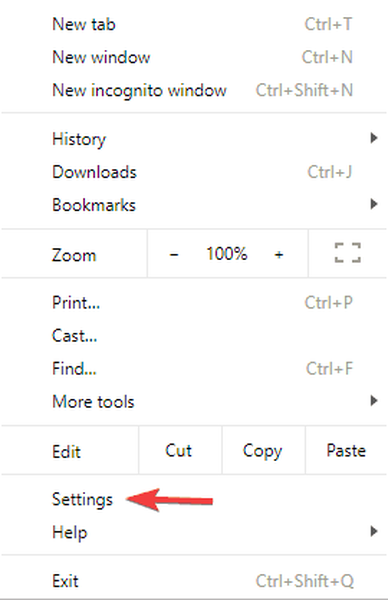
- Scrollen Sie ganz nach unten und klicken Sie auf Fortgeschrittene.
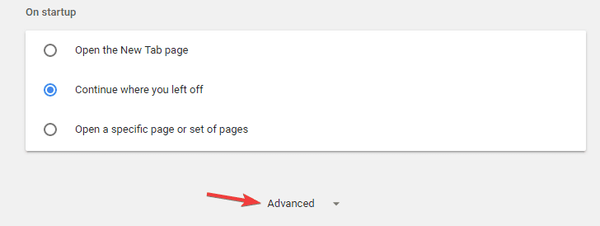
- Suchen Sie nun Browserdaten löschen Option und klicken Sie darauf.
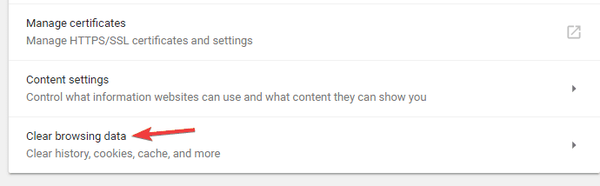
- einstellen Zeitspanne zu Alle Zeit und überprüfen Sie alle Optionen. Klicken Sie nun auf Daten löschen Taste.
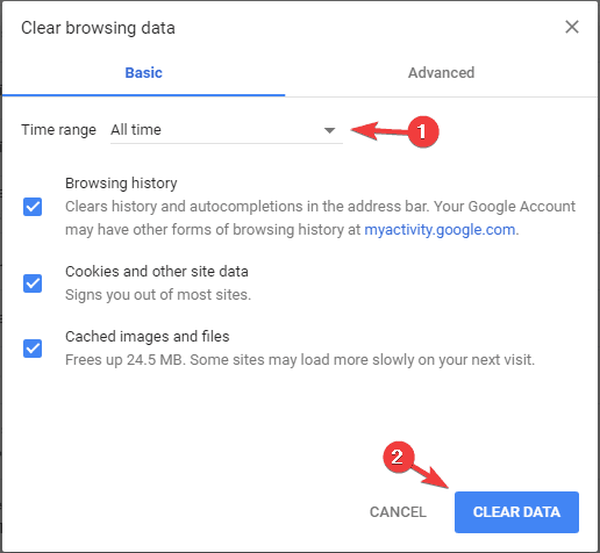
Wenn mit Ihren Browsern etwas nicht stimmt, z. B. eine beschädigte Datei oder ähnliches, können Sie sich möglicherweise nicht bei Ihrem Outlook-Konto anmelden. Bevor Sie also etwas anderes ausprobieren, löschen Sie einfach die Browserdaten in Ihrem aktuellen Browser, und Sie sollten in der Lage sein, eine Verbindung herzustellen.
In den meisten Fällen hängt das Problem mit Ihrem Cache zusammen. Um das Problem zu beheben, wird empfohlen, den Cache in Ihrem Browser zu löschen. Versuchen Sie nach dem Löschen des Caches, sich bei der Outlook-Webanwendung anzumelden und zu überprüfen, ob das Problem behoben ist.
3. Überprüfen Sie Ihr Antivirenprogramm

Wenn Sie aufgrund von nicht auf Outlook zugreifen können Es ist ein Fehler aufgetreten und wir können Sie derzeit nicht anmelden Nachricht, das Problem könnte Ihr Antivirus sein. Überprüfen Sie zur Behebung des Problems Ihre Antivireneinstellungen und stellen Sie sicher, dass Outlook und ähnliche Websites nicht blockiert sind.
Wenn in Bezug auf die Einstellungen alles in Ordnung ist, deaktivieren Sie Ihr Antivirenprogramm und prüfen Sie, ob dies hilfreich ist. Falls das Problem weiterhin besteht, müssen Sie möglicherweise Ihre Antivirensoftware vollständig entfernen.
Starten Sie nach dem Entfernen des Antivirenprogramms Ihren PC neu und prüfen Sie, ob das Problem weiterhin besteht. Wenn das Problem nicht erneut auftritt, sollten Sie in Betracht ziehen, zu einem anderen Antivirenprogramm zu wechseln.
Es gibt viele großartige Antiviren-Tools auf dem Markt. Wenn Sie jedoch ein Antivirenprogramm wünschen, das einen hervorragenden Schutz bietet, der Ihr System nicht beeinträchtigt, sollten Sie dies auf jeden Fall in Betracht ziehen BullGuard.

Bullguard Antivirus
Ein Antiviren-Tool, das Premium-Schutzdienste ohne Systemstörungen verspricht. 23,99 USD / Jahr Hol es dir jetzt4. Überprüfen Sie, ob die Server von Microsoft ausgefallen sind
Falls Sie über keinen Browser eine Verbindung herstellen können, stimmt wahrscheinlich etwas mit den Servern von Microsoft nicht.
Wenn die Server von Microsoft nicht verfügbar sind, können Sie im Grunde nichts tun, um eine Verbindung zu Ihrem Outlook-Konto herzustellen, sondern darauf warten, dass Microsoft die Server wieder online stellt.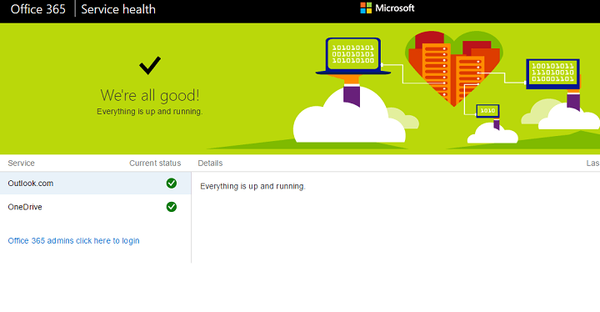
Um zu überprüfen, ob die Server von Microsoft ausgefallen sind, gehen Sie zu diesem Link. Dies ist die offizielle Serverstatusprüfung von Microsoft und zeigt an, ob Outlook- und Office 365-Server online sind oder nicht.
Benötigen Sie einen leistungsstarken E-Mail-Client? Schauen Sie sich die Top-Bilder für Windows 10-E-Mail-Clients an
5. Stellen Sie sicher, dass Cookies für Outlook und Microsoft aktiviert sind
- Drücke den Speisekarte Schaltfläche in der oberen rechten Ecke und wählen Sie die Einstellungen aus dem Menü.
- Scrollen Sie ganz nach unten und klicken Sie auf Fortgeschrittene um die erweiterten Einstellungen anzuzeigen. Wählen Inhaltseinstellungen.
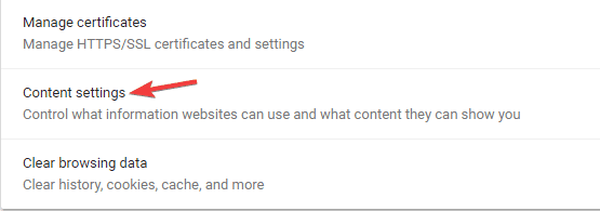
- Wählen Popups aus dem Menü.
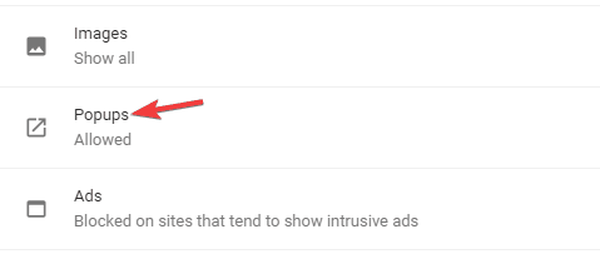
- In dem ermöglichen Klicken Sie auf Hinzufügen Taste. Fügen Sie nun sowohl Microsoft- als auch Outlook-URLs zur Liste hinzu.
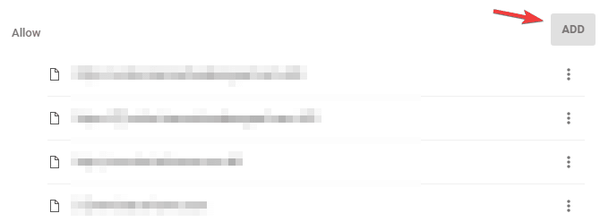
Viele Websites verwenden Cookies, um ordnungsgemäß zu funktionieren. Wenn Sie Cookies von Microsoft oder Outlook blockiert haben, können bestimmte Probleme auftreten.
Benutzer berichteten, dass sie behoben haben Es ist ein Fehler aufgetreten und wir können Sie derzeit nicht anmelden Nachricht einfach durch ein paar Änderungen in ihrem Browser.
Nachdem Sie Popups von diesen beiden Websites zugelassen haben, sollte das Problem behoben sein und Sie können erneut auf Outlook zugreifen.
6. Aktualisieren Sie Ihren Browser
- Drücke den Menüsymbol in der oberen rechten Ecke.
- Wählen Hilfe> Über Google Chrome.
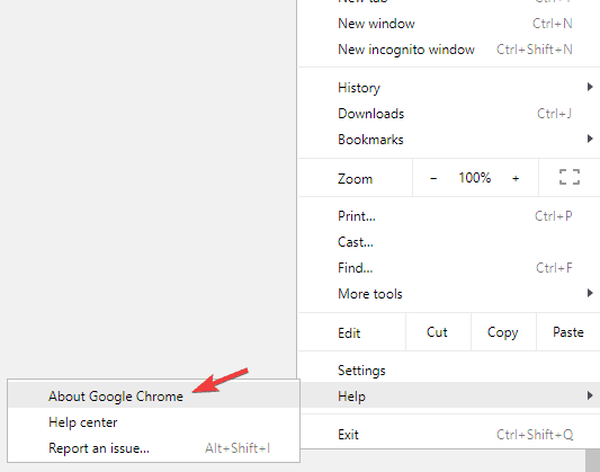
- Ein neuer Tab wird geöffnet und der Browser sucht nach verfügbaren Updates.
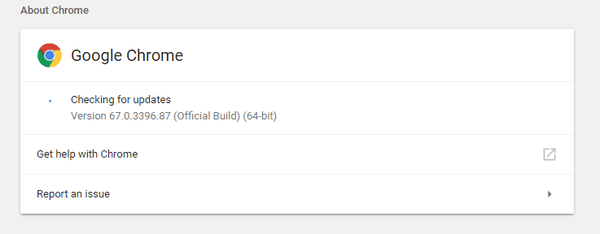
Laut Angaben der Benutzer kann dieses Problem manchmal auftreten, wenn Ihr Browser veraltet ist. Wenn du bekommst Es ist ein Fehler aufgetreten und wir können Sie derzeit nicht anmelden Nachricht können Sie versuchen, Ihren Browser zu aktualisieren und zu überprüfen, ob dies hilft.
Zum größten Teil sucht Ihr Browser automatisch nach Updates. Wenn Updates verfügbar sind, werden diese automatisch installiert. Sobald Ihr Browser auf dem neuesten Stand ist, sollte das Problem behoben sein.
Zusätzlich zur Aktualisierung Ihres Browsers möchten Sie möglicherweise versuchen, die Beta-Version oder die kanarische Version zu installieren. Die Beta-Version bietet neue Updates, ist jedoch nicht vollständig stabil, sodass gelegentlich Probleme auftreten können.
Auf der anderen Seite bietet die kanarische Version die neuesten Updates, ist jedoch weniger stabil als die Beta-Version. Denken Sie also daran.
7. Installieren Sie Ihren Browser neu
Wenn du immer weiter kommst Es ist ein Fehler aufgetreten und wir können Sie derzeit nicht anmelden Wenn Sie versuchen, auf die Outlook-Webanwendung zuzugreifen, liegt möglicherweise ein Problem mit Ihrem Browser vor. Benutzer haben dieses Problem in Firefox gemeldet und nach der Neuinstallation wurde das Problem vollständig behoben.
Beachten Sie, dass dieses Problem nicht nur mit Firefox zusammenhängt und in jedem anderen Browser auftreten kann. Wenn dieser Fehler in Ihrem Browser auftritt, sollten Sie ihn neu installieren und prüfen, ob dies hilfreich ist.
Es gibt verschiedene Möglichkeiten, die Anwendung neu zu installieren. Die übliche Methode funktioniert möglicherweise für die meisten Benutzer. Manchmal müssen jedoch alle Dateien und Registrierungseinträge entfernt werden, die sich auf Ihren Browser beziehen. Alle verbleibenden Dateien aus Ihrem Browser können dazu führen, dass dieses Problem erneut auftritt. Es wird daher empfohlen, Ihren Browser vollständig zu entfernen.
Es gibt verschiedene Möglichkeiten, dies zu tun. Die einfachste ist jedoch die Verwendung einer Deinstallationssoftware. Die Deinstallationssoftware ist eine spezielle Anwendung, mit der alle Dateien und Registrierungseinträge entfernt werden, die sich auf die Anwendung beziehen, die Sie entfernen möchten. Infolgedessen wird die Anwendung vollständig entfernt und Ihr System wird nicht beeinträchtigt.
Es gibt viele großartige Deinstallationsanwendungen auf dem Markt, aber eine der besten ist Revo Deinstallationsprogramm, Probieren Sie es also unbedingt aus. Sobald Sie Ihren Browser mit dieser Anwendung entfernen und erneut installieren, ist das Problem vollständig behoben.
8. Versuchen Sie es mit einem anderen Browser
Wenn Sie aufgrund von in Ihrem Webbrowser nicht auf Outlook zugreifen können Es ist ein Fehler aufgetreten und wir können Sie derzeit nicht anmelden Nachricht, vielleicht sollten Sie einen anderen Webbrowser verwenden.
Wenn dieses Problem in Ihrem aktuellen Browser auftritt, wechseln Sie zu einem anderen Webbrowser und prüfen Sie, ob das Problem dadurch behoben wird.
Wir hoffen, dieser Artikel hat Ihnen bei der Lösung des Problems geholfen Es ist ein Fehler aufgetreten und wir können Sie derzeit nicht anmelden Outlook-Fehler und dass Sie jetzt problemlos eine Verbindung zu Ihrem Outlook-Konto herstellen können.
Wenn Sie Kommentare oder Fragen haben, schreiben Sie diese einfach unten auf.
Anmerkung des Herausgebers: Dieser Beitrag wurde ursprünglich im April 2020 veröffentlicht und seitdem im September 2020 vollständig überarbeitet und aktualisiert, um Frische, Genauigkeit und Vollständigkeit zu gewährleisten.
- Microsoft Office
- Outlook-Fehler
 Friendoffriends
Friendoffriends
![Fix In Outlook ist ein Fehler aufgetreten [Vollständiger Leitfaden]](https://friend-of-friends.com/storage/img/images_8/fix-something-went-wrong-in-outlook-[full-guide]_6.jpg)